「Apple Musicの楽曲をMP3プレイヤーでオフライン再生できますか?」と聞く人が少なくないと思います。Apple Musicのサブスクリプションを購読したら、9000万曲以上の音楽が聴き放題できます。それに、すべての音楽をダウンロードして、オフラインで楽しめます。しかし、AppleMusicの曲はDRM保護がかかっていますので、MP3プレイヤーなど、Apple社以外オデバイスではApple Musicを再生することができません。
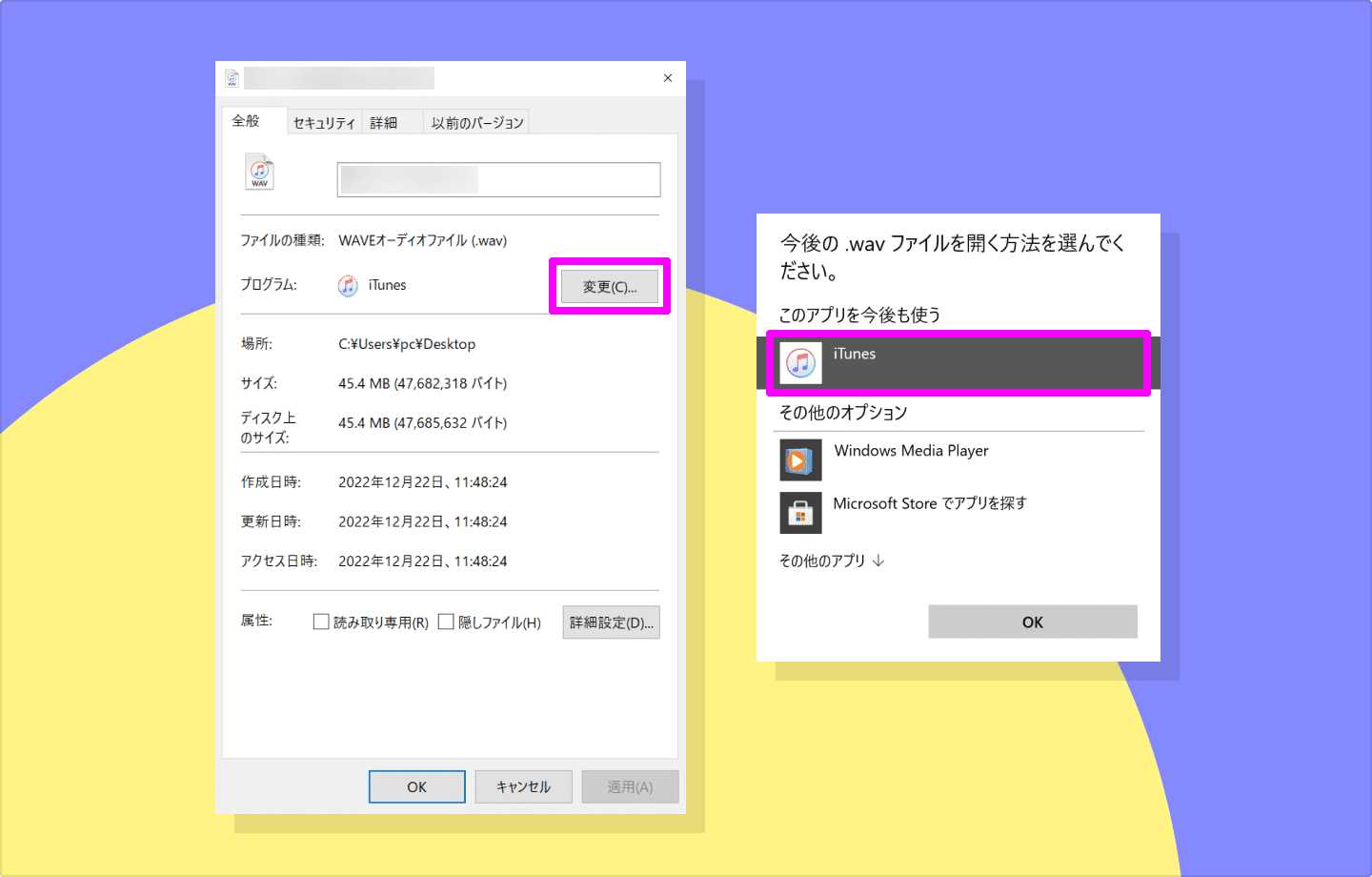
そこで、Apple Musicをダウンロードして、DRM保護を解除して、曲をMP3のような汎用性の高い音声フォーマットに変換しなければなりません。
では、今回は簡単かつ効率的なApple Musicの曲をMP3にダウンロードする方法についてご紹介します。
目次 パート1.気軽にApple Musicの曲をMP3に変換できるソフトパート2.Apple Musicの曲をMP3に変換する手順
Apple MusicのDRM保護を解除するには、Apple Musicコンバーターが必要です。ここで、Apple Music専用、それに使いやすくて、強力な音楽変換ソフト「DumpMedia Apple Music変換」を強くお勧めします。
PCに「DumpMedia Apple Music変換」をダウンロード、インストールし、ソフトを起動します。操作画面は簡潔で、下記の通りです。ソフトの作業中は、iTunesを操作しないように気を付けてください。
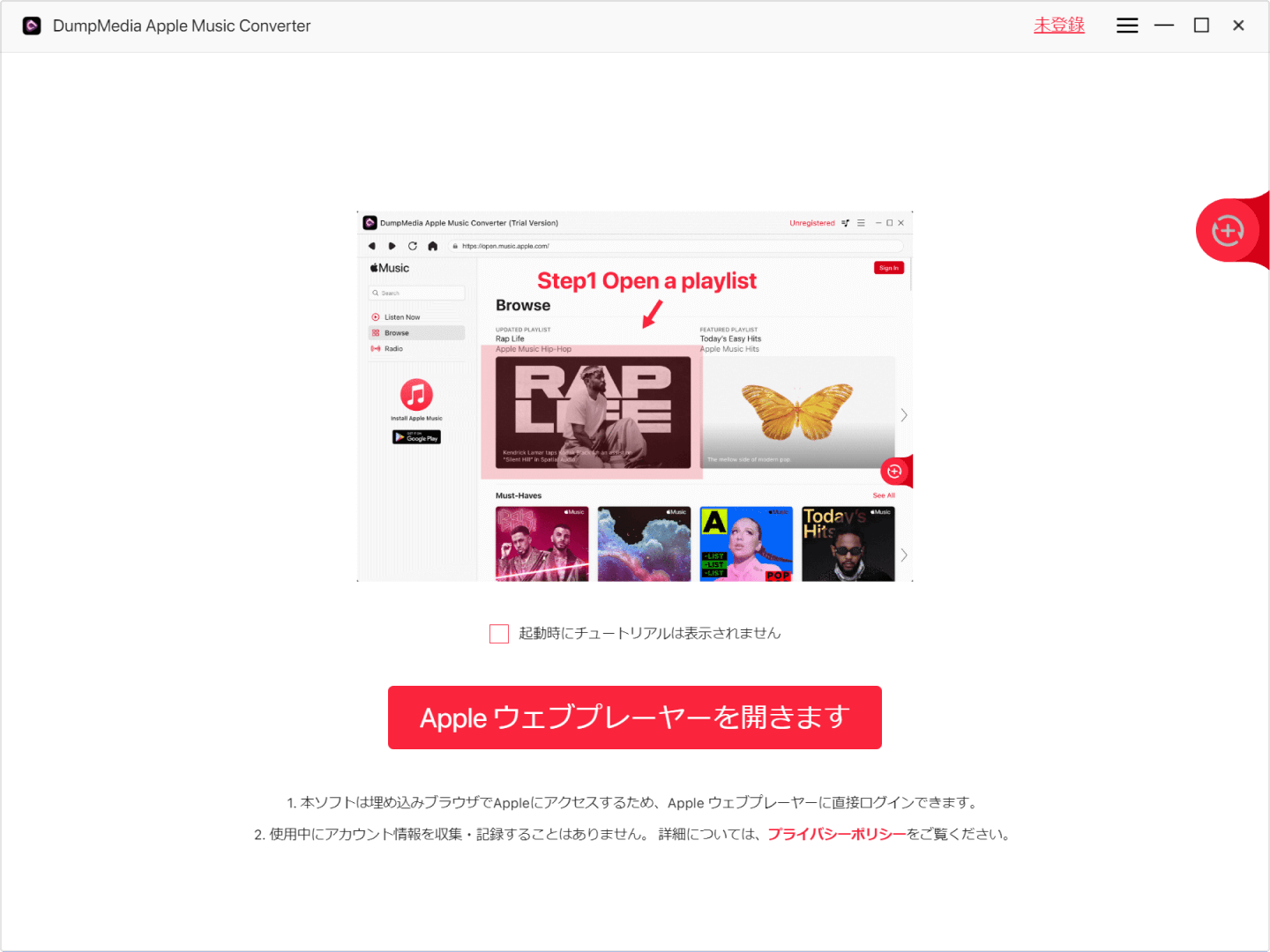
操作画面の左側で、プレイリストをクリックします。そして、MP3に変換したい曲をプレイリストから選択します。複数の曲も選択できますが、追加された曲の数が多すぎると、変換失敗の可能性が起きますので、気をつけてください。

出力設定のところで、出力形式をMP3に設定してください。もちろん、M4A、AC3、AAC、AIFF、AU、FLAC、WAVも変換できます。そして、必要に応じて、出力音質と出力フォルダも自由に選択してください。

最後に、下部にある「変換」ボタンをタップするだけで、Apple Musicの曲のDRM保護を解除しながら、MP3に変換し始めます。変換が完了したら、「変換完了」のところで、「フォルダを開く」をクリックして、変換された曲を確認できます。

これで、簡単にApple Musicの曲をMP3に変換してダウンロードしました。「DumpMedia Apple Music変換」を使えば、Apple Musicの音楽をMP3にダウンロードすることができるだけではなく、AAC、M4Aなどのフォーマットにも変換できます。
この方法を活用すれば、お気に入りのApple Musicの音楽をiTunes二限らず、任意デバイスでも再生できるようになります。これから、気軽にApple Musicを楽しめます。
